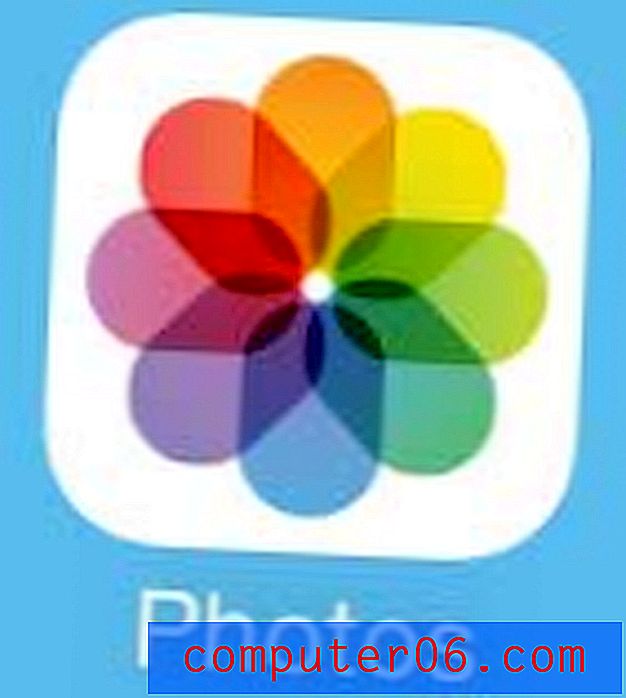Como desativar a verificação ortográfica no iPhone 5
Última atualização: 20 de março de 2019
O seu iPhone 5 possui dois recursos que podem ser usados para corrigir palavras que estão escritas incorretamente. O primeiro recurso, correção automática, é o mais agressivo dos recursos. Ele corrige automaticamente as palavras que são escritas incorretamente usando um dicionário que aprende com seus hábitos ortográficos anteriores. O segundo recurso é mais passivo e simplesmente sublinha as palavras com erros ortográficos em vermelho.
Você pode tocar na palavra e selecionar entre algumas opções que o iPhone 5 acha que você está tentando escrever. Escrevemos anteriormente sobre como desativar a correção automática no iPhone 5, mas você também pode aprender como desativar o recurso de verificação ortográfica.
Desativar verificação ortográfica no iPhone 7 - Resumo rápido
- Abra o aplicativo Configurações .
- Selecione a opção Geral .
- Toque no botão do teclado .
- Toque no botão à direita de Verificar ortografia para desativá-lo.
Para obter informações e fotos adicionais para cada etapa, continue na seção abaixo.
Como parar a verificação ortográfica no iPhone 5
Muitos usuários do iPhone acham o recurso de verificação ortográfica útil, simplesmente porque ainda depende de você alterar a ortografia de uma palavra. Combinado com o recurso de previsão de texto, é uma das configurações de digitação mais divisivas para os usuários do iPhone.
Mas se você digitar muitas abreviações e falar com texto, suas mensagens de texto e e-mails poderão começar a ficar difíceis de ler. Portanto, se você deseja desativar a verificação ortográfica no iPhone 5 para impedir que o telefone use o sublinhado vermelho em palavras com ortografia incorreta, siga as etapas abaixo.
Etapa 1: toque no ícone Configurações .

Etapa 2: Selecione a opção Geral .
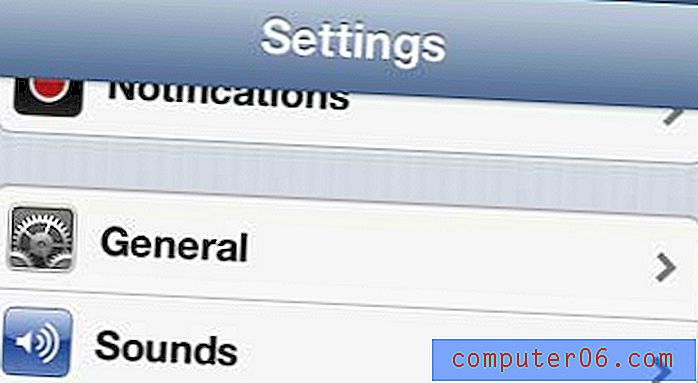
Etapa 3: role para baixo e selecione a opção Teclado .
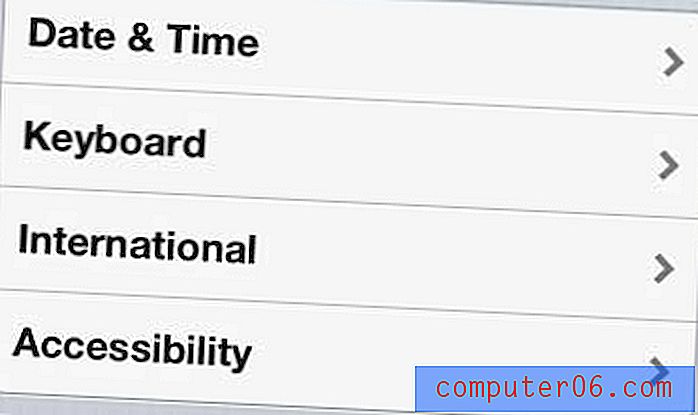
Etapa 4: toque no botão à direita de Verificar ortografia para colocá-lo na posição Desligado .
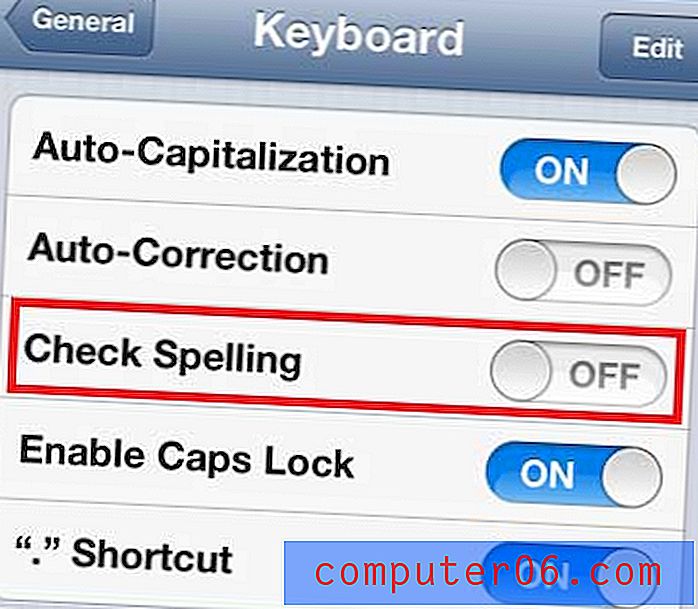
Observe que as imagens acima foram executadas em uma versão mais antiga do iOS. As telas parecem diferentes nas versões mais recentes do iOS, mas os menus e os locais são os mesmos.
Enquanto você estiver nesse menu, convém alterar algumas das outras configurações do teclado se houver outras coisas sobre o teclado do iPhone que você não gosta.
Você está cansado do som do clique do teclado sempre que digita no telefone? Este artigo mostra como desativar esses cliques.
Os cartões-presente da Amazon são uma ótima opção para aniversários ou ocasiões. Você pode até usar suas próprias fotos no cartão-presente ou criar um cartão-presente com vídeo.